PCSX2がmacOSに対応しているという情報を見たからやってみたんだけど、コントローラのセットアップでフリーズ(虹色くるくる)する。どうにかならないものかとRedditを眺めていたら良さそうな対処法があったから紹介する。
目次
結論:Enjoyableでコントローラをキーボードにマッピングする
結論から言うと、Enjoyable for macというアプリケーションをインストールして、PS5コントローラ(DualSense)のキーをキーボードにマッピングした。これで自作PC時代に吸い出したPS2ソフトが心置きなく遊べる。
ソニー・インタラクティブエンタテインメント
¥7,192 (2022/04/28 16:18時点 | Amazon調べ)
マッピングソフトは他にもある
マッピングソフトは他にもあって、App Storeからインストールできるものだけでも以下があった。
- Joystick Mapper(¥610)
- Gamepad Mapper(¥730)
- JoyKeyMapper
JoyKeyMapperは私の環境ではPS5コントローラを認識しなかった。その他有料アプリは買う気にならないので却下。
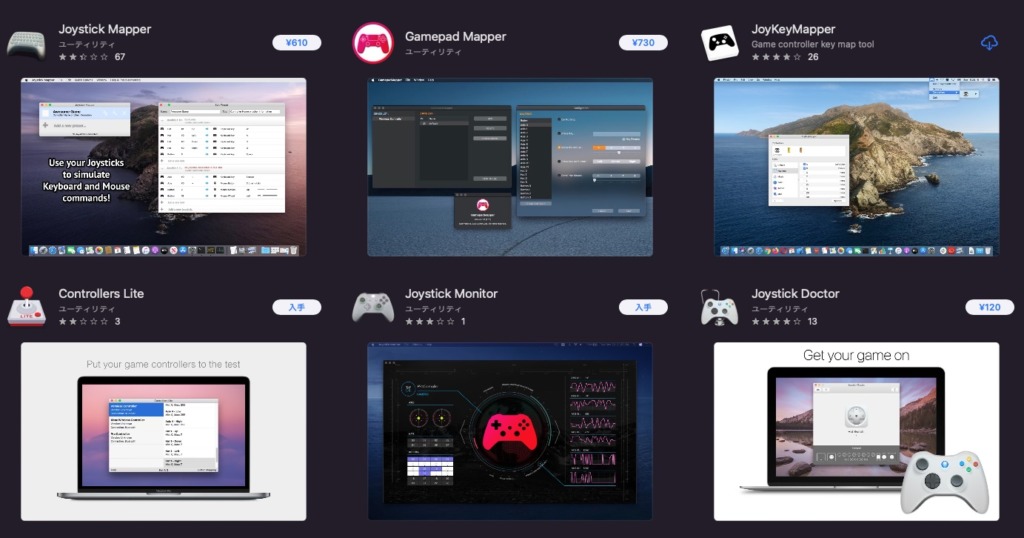
動作環境
以下の環境で動作している。
- Macbook Air (M1, 2020)
- メモリ8GB
- macOS Monterey (12.3.1)
PS5コントローラをEnjoyableでマッピングする
⬇まずはPS5コントローラをMacbookにペアリングする。
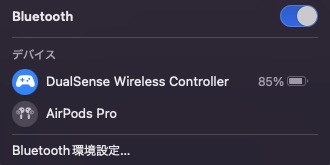
⬇Enjoyableを開くとコントローラを認識しているはずだから、コントローラで適当なキーを押す。『Press a key』にマッピングしたいキーを入力する。(コントローラの全キーの分、繰り返す。)
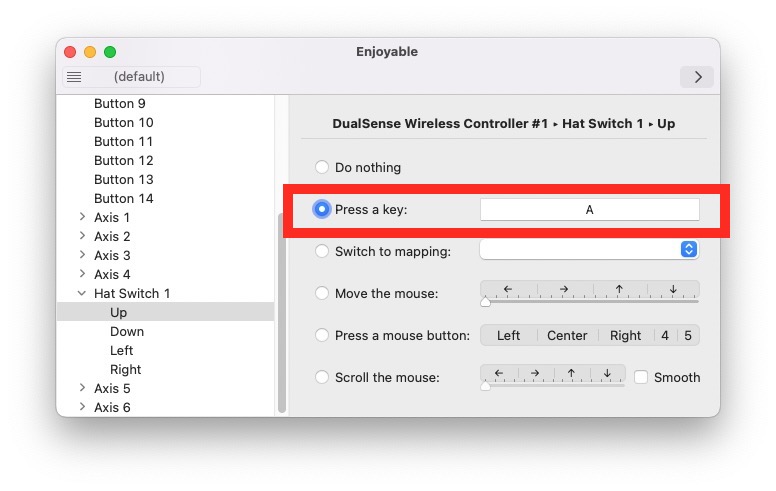
⬇Enjoyableが起動した状態でPCSX2のGamePad Settingをする。
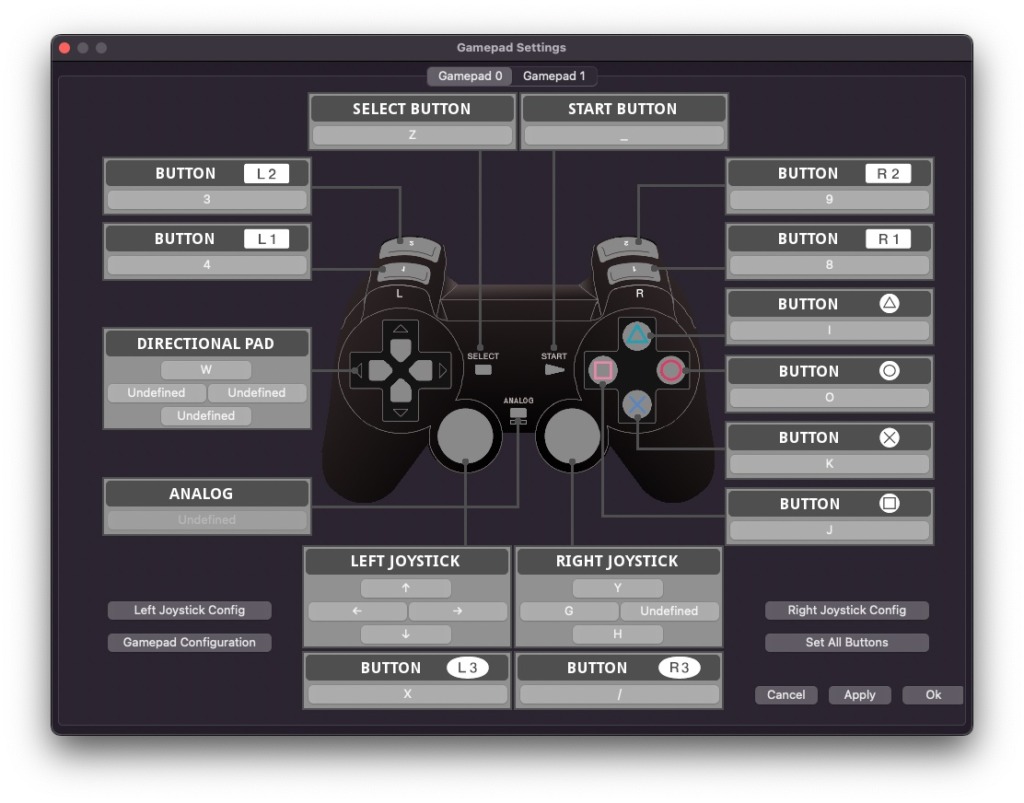
まとめ
今回の記事をまとめると以下の通り。
- PCSX2のコントローラ設定画面でコントローラのキーを押すとフリーズする。
- Enjoyableというアプリケーションで、コントローラのキーをキーボードにマッピングした。
- キーボードにマッピングした状態でPCSX2を設定すれば、PCSX2はフリーズしない。



コメント